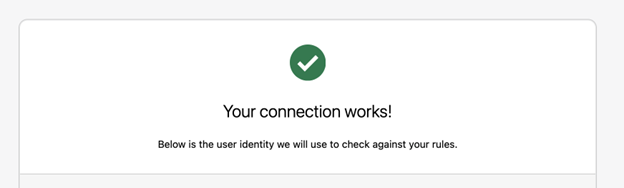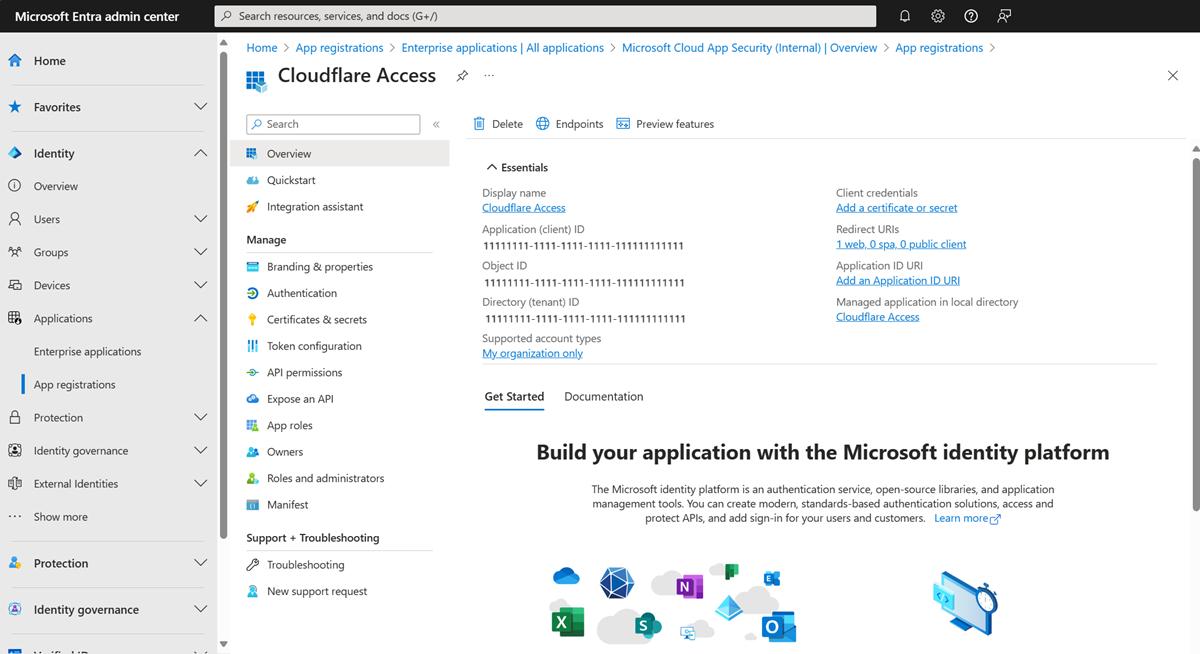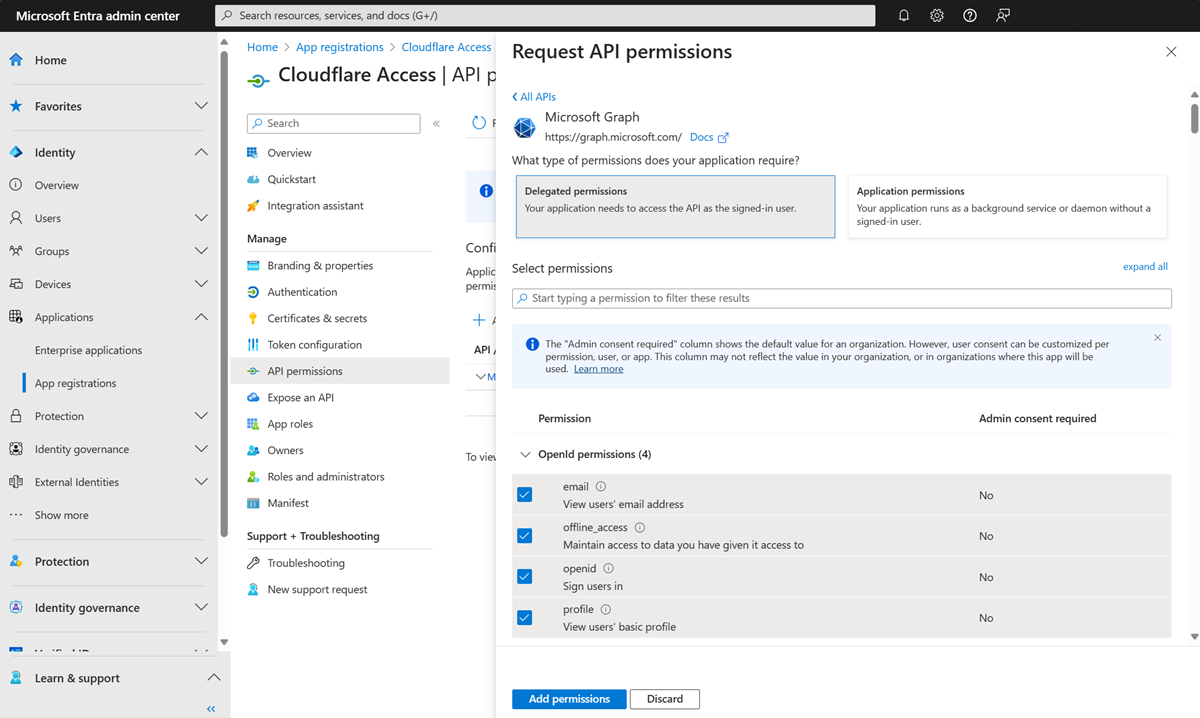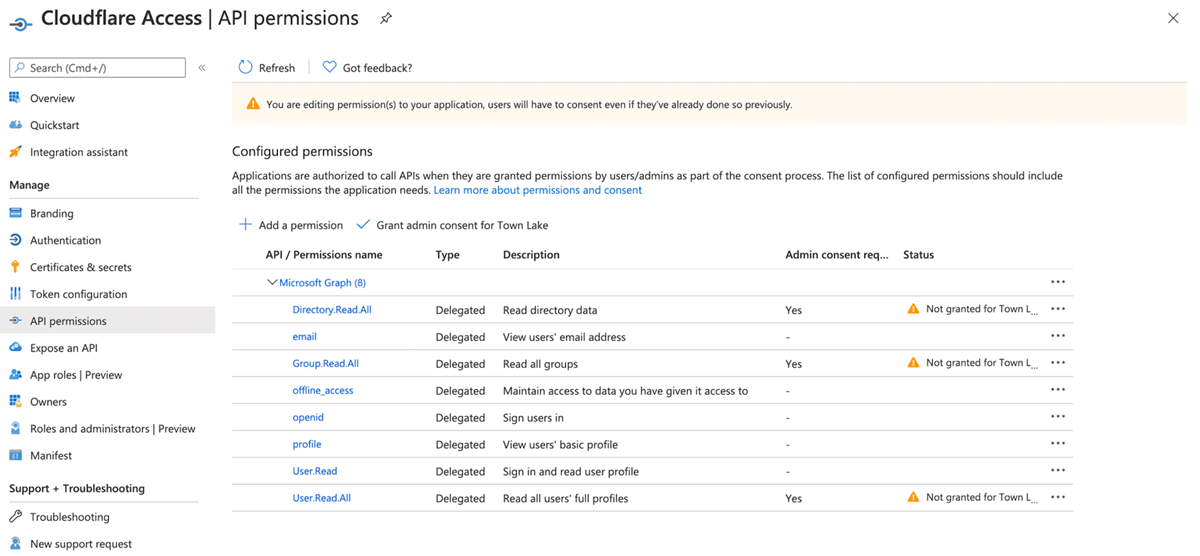Tutorial: como configurar o Cloudflare com a ID do Microsoft Entra para acesso híbrido seguro
Neste tutorial, saiba como integrar a ID do Microsoft Entra com a Confiança Zero do Cloudflare. Regras de build com base na identidade do usuário e na associação de grupo. Os usuários se autenticam com as credenciais do Microsoft Entra e se conectam aos aplicativos protegidos pela Confiança Zero.
Pré-requisitos
- Uma assinatura do Microsoft Entra
- Se não tiver uma, obtenha uma conta gratuita do Azure
- Um locatário do Microsoft Entra vinculado à assinatura do Microsoft Entra
- Uma conta de Confiança Zero do Cloudflare
- Se você não tiver uma, vá para Introdução à plataforma de Confiança Zero do Cloudflare
- Uma das seguintes funções: Administrador de Aplicativos de Nuvem ou Administrador de Aplicativos.
Integrar provedores de identidade da organização ao Cloudflare Access
O Acesso de Confiança Zero do Cloudflare ajuda a impor regras de negação padrão Confiança Zero que limitam o acesso a aplicativos corporativos, espaços IP privados e nomes de host. Esse recurso conecta usuários com mais rapidez e segurança do que uma VPN (rede virtual privada). As organizações podem usar vários IdPs (provedores de identidade), reduzindo o atrito ao trabalhar com parceiros ou prestadores de serviços.
Para adicionar um IdP como um método de entrada, entre no Cloudflare na página de entrada do Cloudflare e na ID do Microsoft Entra.
O diagrama de arquitetura a seguir mostra a integração.
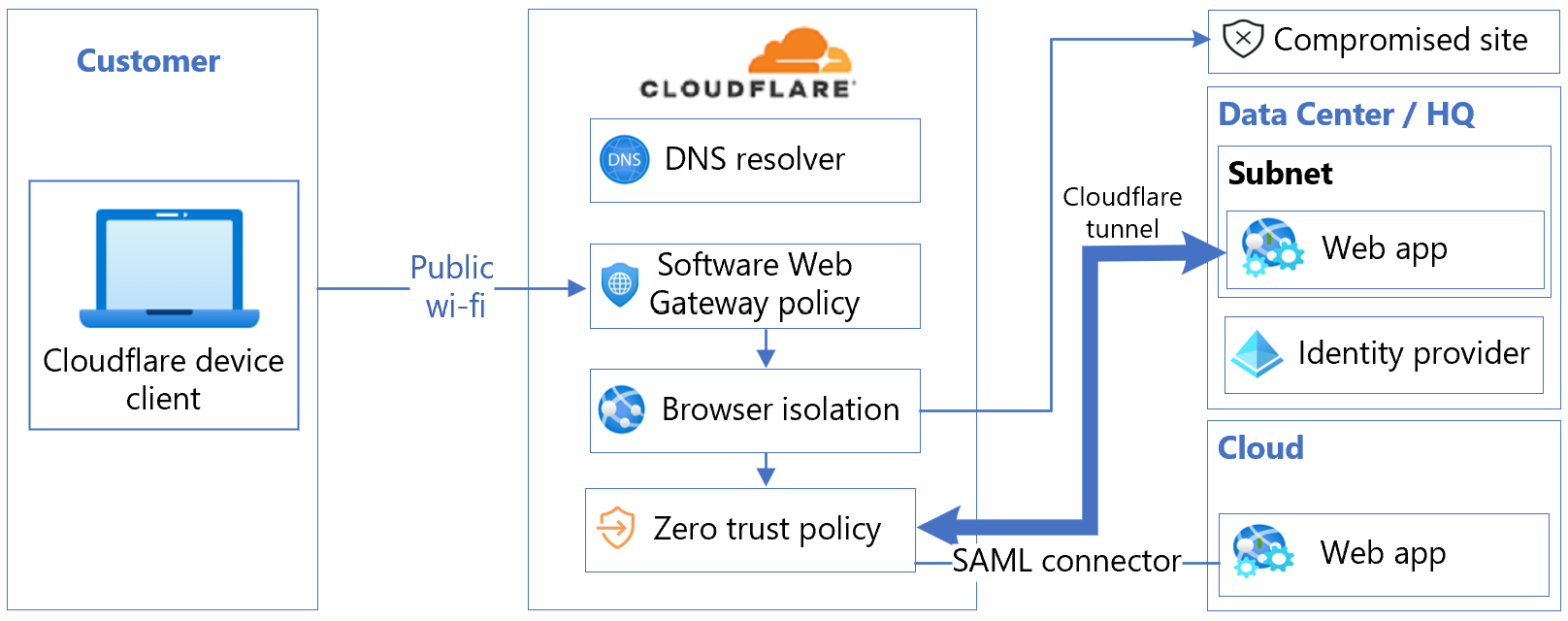
Integrar uma conta de Confiança Zero do Cloudflare com a ID do Microsoft Entra
Integração da conta de Confiança Zero do Cloudflare com uma instância da ID do Microsoft Entra.
Entre no painel de Confiança Zero do Cloudflare na página de entrada do Cloudflare.
Procure Configurações.
Selecione Autenticação.
Em Métodos de logon, selecione Adicionar novo.
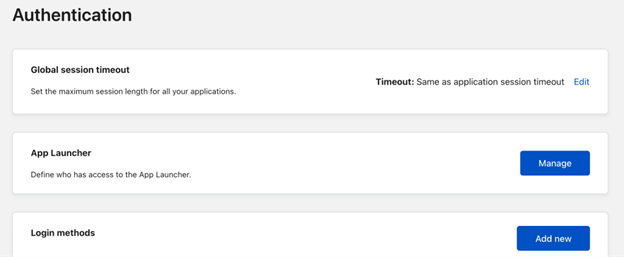
Em Selecionar um provedor de identidade, selecione Microsoft Entra ID.
A caixa de diálogo Adicionar ID do Azure é exibida.
Insira as credenciais da instância do Microsoft Entra e faça as seleções necessárias.
Selecione Salvar.
Registre o Cloudflare com a ID do Microsoft Entra
Dica
As etapas neste artigo podem variar ligeiramente com base no portal do qual você começa.
Use as instruções nas três seções a seguir para registrar o Cloudflare com a ID do Microsoft Entra.
- Entre no Centro de administração do Microsoft Entra como pelo menos Administrador de Aplicativo de nuvem.
- Navegue até Identidade>Aplicativos>Registros do aplicativo.
- Selecione Novo registro.
- Insira um Nome de aplicativo.
- Insira um nome de equipe com retorno de chamada no final do caminho. Por exemplo,
https://<your-team-name>.cloudflareaccess.com/cdn-cgi/access/callback - Selecione Registrar.
Confira a definição de domínio de equipe no Glossário do Cloudflare.
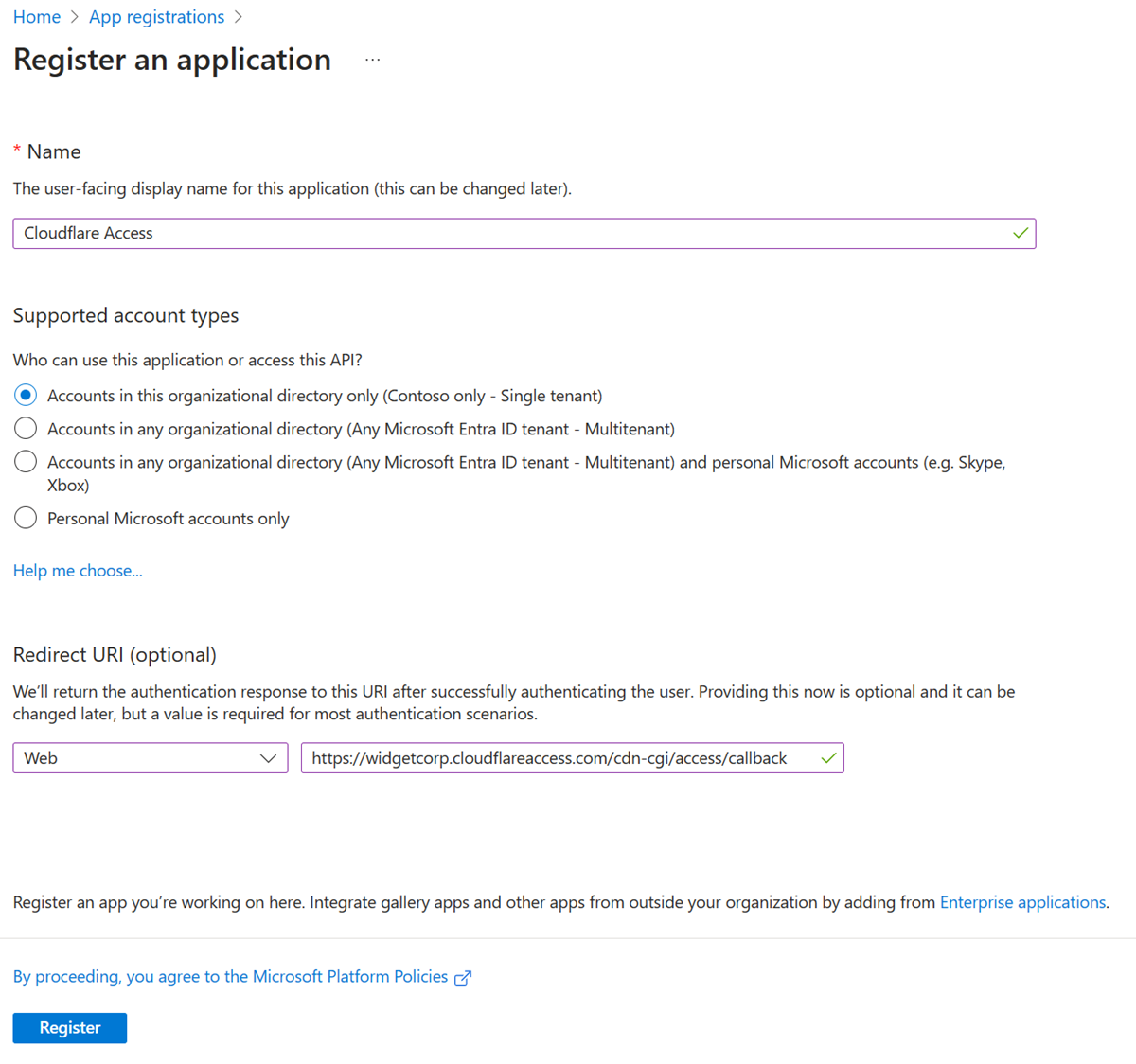
Certificados e segredos
Na tela Cloudflare Access, em Essentials, copie e salve a ID do Aplicativo (cliente) e a ID do Diretório (locatário).
No menu à esquerda, em Gerenciar, selecione Certificados e segredos.
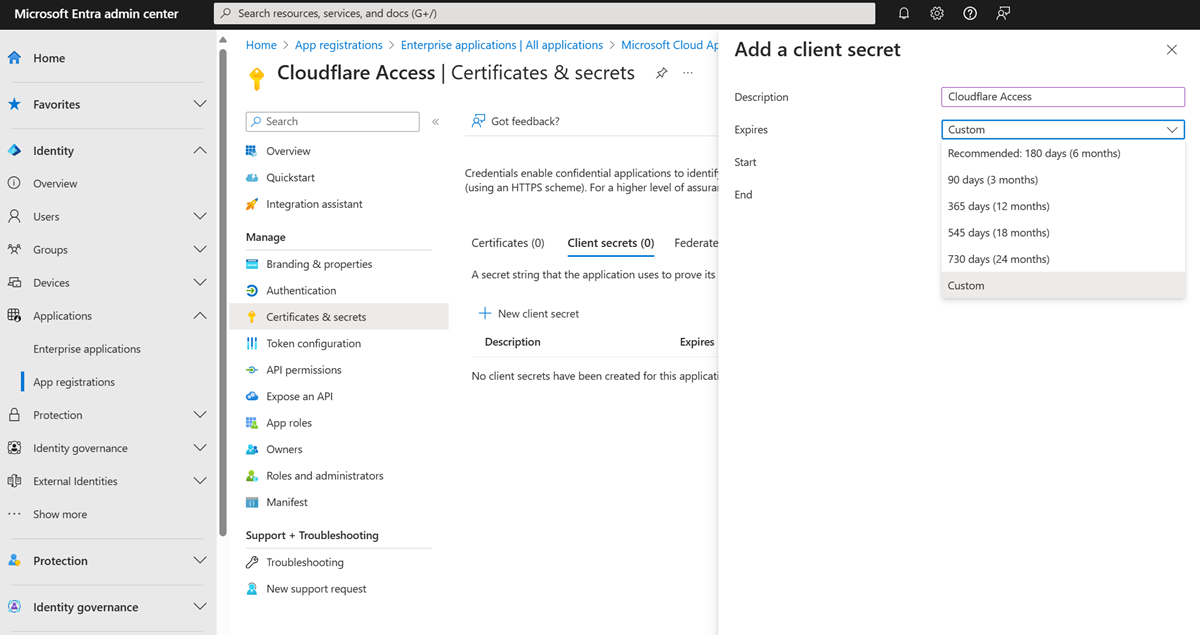
Em Segredos do cliente, selecione + Novo segredo do cliente.
Em Descrição, insira o segredo do cliente.
Em Expirar, selecione uma expiração.
Selecione Adicionar.
Em Segredos do cliente, no campo Valor, copie o valor. Considere o valor uma senha de aplicativo. O valor de exemplo aparece, os valores do Azure aparecem na configuração do Cloudflare Access.
Permissões
No menu à esquerda, selecione Permissões da API.
Selecione Adicionar uma permissão.
Em Selecionar uma API, escolha Microsoft Graph.
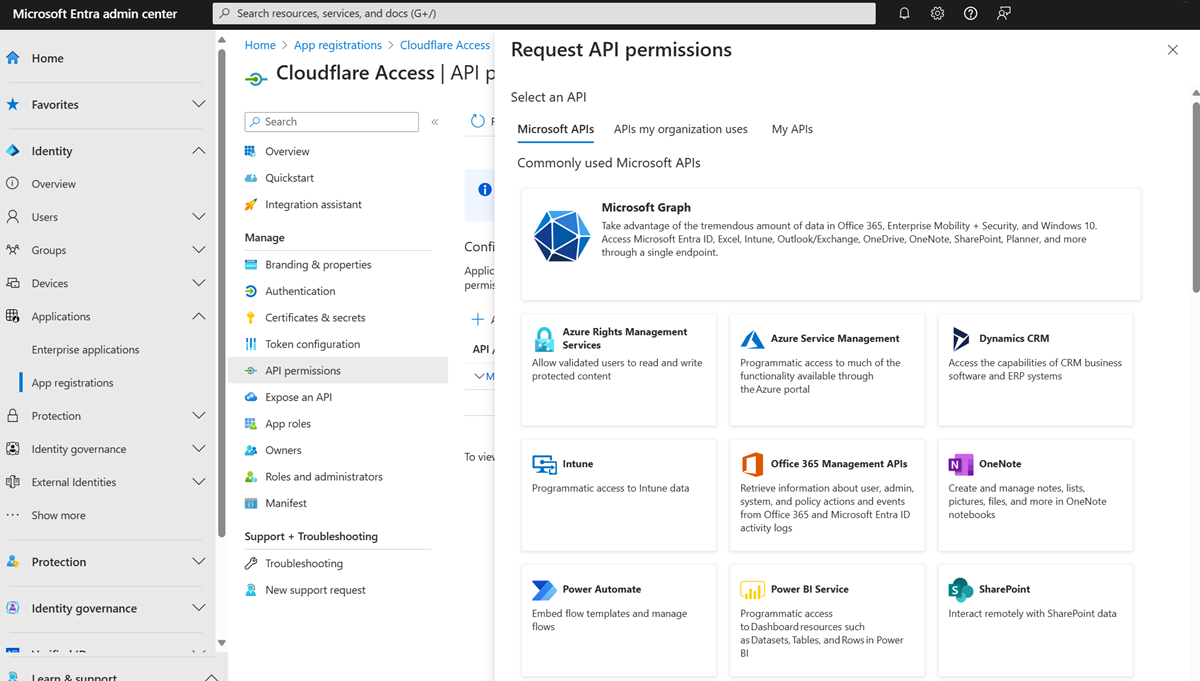
Selecione Permissões delegadas para as seguintes permissões:
- openid
- perfil
- offline_access
- user.read
- directory.read.all
- group.read.all
Em Gerenciar, selecione + Adicionar permissões.
Selecione Dar consentimento do administrador para ....
No painel de Confiança Zero do Cloudflare, vá para Configurações > Autenticação.
Em Métodos de logon, selecione Adicionar novo.
Selecione ID do Microsoft Entra.
Insira valores para ID do Aplicativo, Segredo do Aplicativo e ID do Diretório.
Selecione Salvar.
Observação
Nos grupos do Microsoft Entra, em Editar seu provedor de identidade do Microsoft Entra, em Grupos de Suporte, selecione Ativado.
Testar a integração
No painel de Confiança Zero do Cloudflare, vá para Configurações>Autenticação.
Em Métodos de logon, na ID do Microsoft Entra, selecione Testar.
Insira suas credenciais do Microsoft Entra.
A mensagem Sua conexão funciona é exibida.